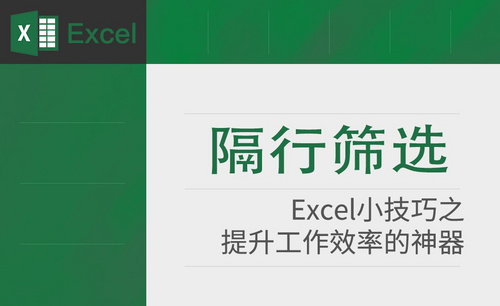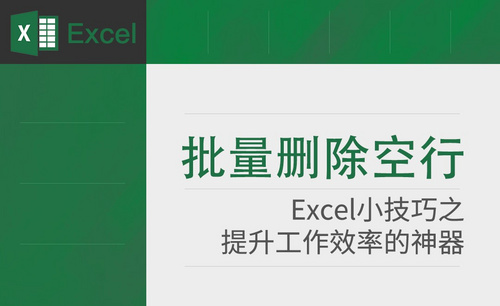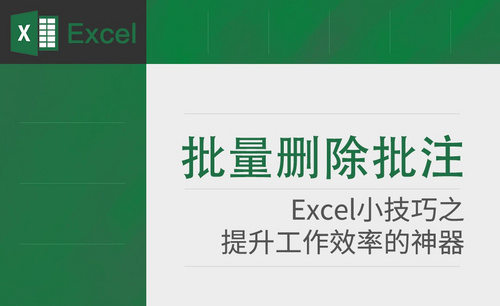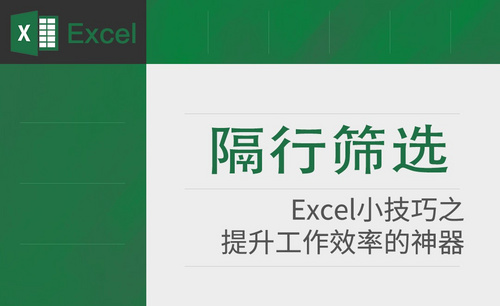Excel隔行删除怎么删
发布时间:2021年02月01日 15:09
我们经常会用excel制定各种数据表格,这样在使用操作时比较方便,想要求个结果或筛选个内容都可以快捷的求出。有时我们在处理一些表格时,经常会碰到一些空行的情况,但这些空行不是连续的,我们也无法连续选中进行删除,那么Excel隔行如何删除呢?下面小编就给大家讲解下操作方法。
1、首先如图中这样,在第一行最右边写1,第二行隔一个单元格写2,然后按住Ctrl键下拉到最后表格最后。

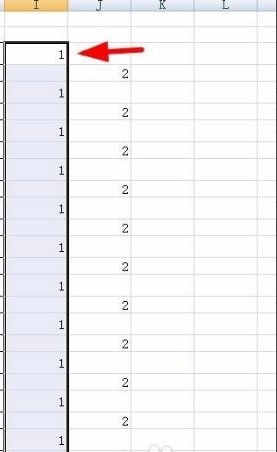
2、然后按快捷键F5键,出现对话框,如下图所示,选择定位条件。
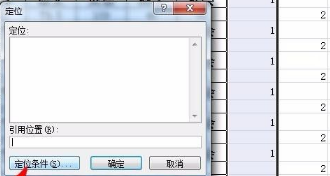
3、选择定位条件,会再出现对话框,在里面选常量,常量里面再选数字。如下图所示,然后最后点击确定。
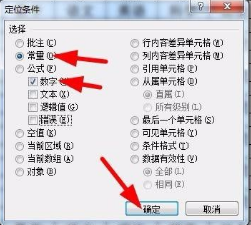
4、这时你会看到,数字1的单元格都被选中,然后鼠标放在任意一个上面,(前提必须要选中这些行)右击选择删除,如下图所示:
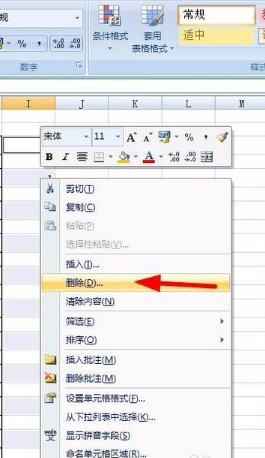
5、在删除里面选整行,然后选择确定,如下图所示:
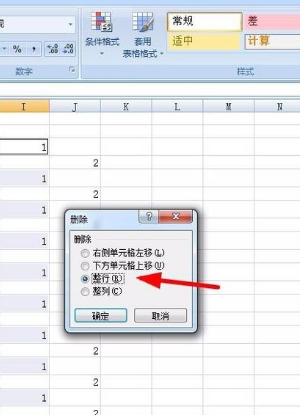
6、最后效果就是标记1的行已经被删除掉,如下图所示:
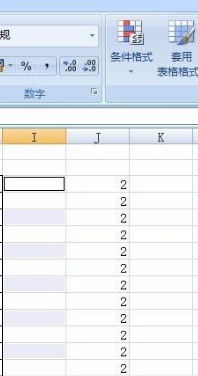
以上就是excel隔行删除的方法,操作方法都比较简单,非常适合还不熟悉的新手们去操作,还不会进行隔行删除的朋友们可以实际来练练,excel还有许多其他的强大功能,但要先学会这些基础操作。
本篇文章使用以下硬件型号:联想小新Air15;系统版本:win10;软件版本:excel2010。